 期間限定で通常170円のアプリが無料になるということで
iPad用の写真加工アプリ
iDarkroom HD
(
写真/ビデオ
カテゴリー:4.9MB)
をインストールしてみました。
期間限定で通常170円のアプリが無料になるということで
iPad用の写真加工アプリ
iDarkroom HD
(
写真/ビデオ
カテゴリー:4.9MB)
をインストールしてみました。
※ 無料提供は期間限定ですのでインストール時、価格設定にご注意下さい。
提供元の Maple Studio からは
iDarkroom HDは、iPad用の速くて、直感的で強力な写真の加工アプリです。
あなたがプロのカメラマンであろうと写真を撮るのが不得意であろうと、
素晴らしい効果を施された写真はユニークで素晴らしいものになるでしょう
と言う説明が為されています。
画像エフェクトは実際にどのようになるのか…
スポンサーリンク
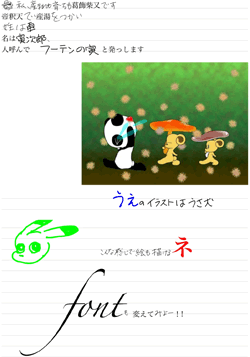 右の
7notes for iPad
を使って作成したドキュメントで試してみました。
インストールしたアプリを立ち上げると画面一番上には
下の図のようなメニュー画面が有ります。
左から
右の
7notes for iPad
を使って作成したドキュメントで試してみました。
インストールしたアプリを立ち上げると画面一番上には
下の図のようなメニュー画面が有ります。
左から
- カメラ:
恐らくiPad2ではカメラからの入力が可能なのでしょうが、 本ブログ運営者の手元の初代iPadではボタンは活きていません。 - 写真アルバム:
iPad標準アプリの 写真 から画像を取り込むことが出来ます。 7notesドキュメントは此処に保存したものを取り込みました。 - Settings:
各種設定項目です。 オリジナルに上書きするかどうか、 解像度はいくつか、 シェアサービスのセレクト、 提供者へのリンクなどが用意されています。 - Sharing:
アプリを使って仕上がった画像を TwitterやFacebook、Flickrなどへのシェアサービスへ投稿出来ます。 メールで送信することも出来ます。 画像の保存も此処から選択します。 - 復帰?:
このブラウザの更新の様なアイコンをタップすると 其れ迄に施したエフェクトが解除されて元の画像に戻ります。 - サイコロ:
博打です(笑)このアイコンをタップすると 様々なエフェクトがランダムに掛かります。 上手く行けばこれ一発でOK!

 例えば右の画像はサイコロ一発で出来上がった画像です。
例えば右の画像はサイコロ一発で出来上がった画像です。
画面一番下には各エフェクトのメニューが並びます。 (画像の拡大図は下に表示して有ります。) 左から
- パレット:
色彩・色相を変化させられます。 - 紙:
紙のマテリアルを選択します。 - テクスチャー:
様々なテクスチャーを選択できます。 - 稲妻:
光学処理を施せます。 - 三日月:
口径食(周辺光量)の調整が出来ます。 古いカメラで撮った感じが出せます。 - 縁取り:
様々な縁取りのタイプを選択できます。

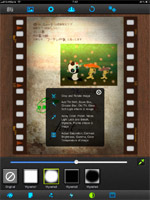 右の画像はいろいろガチャガチャ試している場面、
そんなこんなで、
出来上がったのが下の画像です。
とても古い貴重な文書を1960年代に撮影した
マイクロフィルムを現代に現像してみた画像
の様な感じに見えるでしょうか、
いえ、後付けですけど(笑)
右の画像はいろいろガチャガチャ試している場面、
そんなこんなで、
出来上がったのが下の画像です。
とても古い貴重な文書を1960年代に撮影した
マイクロフィルムを現代に現像してみた画像
の様な感じに見えるでしょうか、
いえ、後付けですけど(笑)
